Начинайте работу с определения типа поля, которое необходимо вставить в документ. В Word можно добавлять такие поля, как дату, номер страницы, произвольный текст, а также специальные поля для автоматического обновления информации. Чтобы выбрать нужный тип, откройте вкладку «Вставка» и перейдите в раздел «Текст», затем выберите пункт «Поле». В появившемся окне вы увидите список разнообразных вариантов, каждый из которых предназначен для конкретных задач.
Для создания поля выберите подходящий тип и настройте параметры его отображения. Например, для вставки номера страницы используйте поле «PAGE». После выбора типа поля можно задать дополнительные опции через кнопку «Параметры», чтобы точно указать формат отображения данных или исключить ненужные элементы. Освоить работу с полями позволяет опытное использование контекстного меню, которым вызывается команда «Обновить поля» – так информация остается актуальной.
Не забудьте закрепить созданное поле, чтобы оно оставалось активным и при необходимости можно было его редактировать. После вставки поля, при помощи комбинации клавиш F9, вы можете обновить содержимое. Для постоянного отображения актуальных данных, настройте параметры обновления так, чтобы они автоматически срабатывали при открытии файла или печати документа. Таким образом, использование полей в Word превращается в мощный инструмент для автоматизации оформления и ведения документов.
Добавление текстовых и чекбоксовых полей в документе Word для формы
Чтобы вставить текстовое поле, выберите вкладку «Разработчик» и нажмите кнопку «Текстовое поле». Его можно разместить в нужном месте документа и настроить параметры, например, ограничить длину текста или задать начальный формат. После вставки вы можете изменить размеры, стили и дополнительно настроить свойства отображения, чтобы соответствовать дизайну формы.
Чекбоксы добавляют для выбора из нескольких вариантов или подтверждения. В разделе «Элементы управления» выберите «Флажок» и вставьте его в документ там, где хотите видеть отметку. Размер и расположение можно подкорректировать, а для более удобного взаимодействия рекомендуется связать чекбокс с определенной ячейкой или документом для автоматической фиксации выбора.
Для повышения удобства работы добавьте ярлыки к полям – разместите рядом текстовые подписи, которые укажут пользователю, что именно нужно заполнить или выбрать. Это создаст ясность и повысит функциональность формы. Не забудьте проверить работу всех полей – они должны корректно реагировать на ввод и отметки, обеспечивая точность заполнения.
Если потребуется ограничить ввод пользователя, перейдите в свойства поля и задайте допустимый формат или диапазон. Для текстовых полей установите максимальную длину или формат данных, а для чекбоксов можно задать команду, которая будет автоматически активировать другие элементы формы при выборе.
Комбинируйте текстовые поля и чекбоксы, создавая полноценные формы для сбора информации или анкет. После окончательная настройка проверьте внешний вид и взаимодействие элементов, чтобы обеспечить чистое и понятное оформление документа. Такой подход ускорит заполнение и сделает документ более профессиональным и практичным.
Настройка свойств полей: обязательность заполнения, подписи, форматирования
Для повышения четкости и удобства заполнения формы сделайте поля обязательными для заполнения, установив соответствующие параметры в свойствах поля. Это гарантирует, что пользователь не пропустит важную информацию и сможет быстро определить, какие данные необходимо ввести.
Добавьте подписи к каждому полю, чтобы упростить понимание, какую информацию требуется предоставить. Используйте метки и подсказки, расположенные рядом с полями, а также настройте их свойства так, чтобы подпись оставалась видимой и была четко связана с нужным элементом.
Настройте форматирование текста в полях, указав допустимый тип данных: дату, число, текст или электронную почту. Это можно сделать через свойства поля, выбрав соответствующий формат или добавив проверку данных. Такой подход помогает снизить количество ошибок и ускоряет процесс заполнения документа.
Определите параметры визуального отображения, такие как цвет, размер шрифта и границы, чтобы поля выглядели однородно и чётко выделялись в документе. Так пользователь легко ориентируется в форме и быстро находит нужное поле для заполнения.
Используйте настройки свойств для автоматического форматирования введенных данных, например, приводите дату к единому виду или форматируете телефонный номер. Это обеспечит стандартизацию информации и облегчит её обработку в дальнейшем.
Не забывайте проверять порядок перехода по полям, чтобы при заполнении пользователь проходил по форме плавно и без задержек. Устанавливайте фокус на нужное поле и задавайте последовательность, чтобы облегчить заполнение даже длинных форм.
Использование вкладки «Разработчик» для создания интерактивных полей и их конфигурации
Начните работу с вкладки «Разработчик», активировав её в настройках Word, если она не отображается по умолчанию. Для этого перейдите в «Файл» – «Параметры» – «Настроить ленту» и отметьте поле «Разработчик».
На вкладке «Разработчик» выберите кнопку «Контроль содержимого» для вставки интерактивных элементов, таких как текстовые поля, чекбоксы или выпадающие списки. Нажмите на нужный тип поля, чтобы добавить его в документ.
Для настройки свойств выделенного поля нажмите на кнопку «Свойства» в группе «Контроль содержимого». В открывшемся окне задайте имя, описание, укажите, обязательное ли заполнение, или добавьте подписи для пользователя.
Обратите внимание на возможность включения режимов «Обязательное заполнение» и «Защита содержимого». Эти параметры позволяют установить, чтобы пользователь не мог оставить поле пустым или изменить его содержимое без разрешения.
Используйте настройку «Форматирование» для определения допустимых данных, например, ограничение по длине текста или формат даты. Это особенно пригодится при создании форм для сбора структурированных данных.
После конфигурации всех свойств сохраните изменения и протестируйте работу полей в документе. Убедитесь, что интерактивные элементы работают корректно и соответствуют требованиям формы.
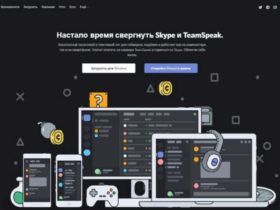








Оставить комментарий.